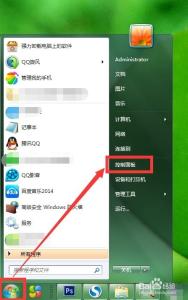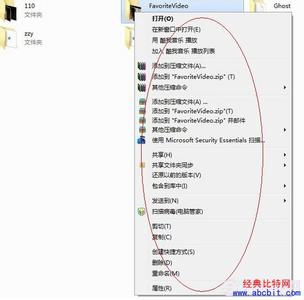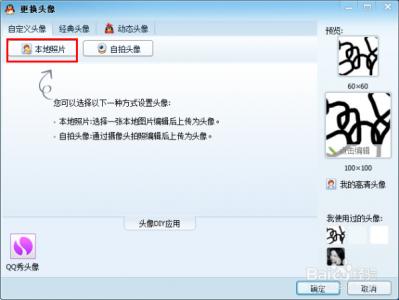我们知道QQ空间里面有很多很好看的鼠标特效。那我们怎么才能把QQ空间的鼠标效果变成自己电脑的鼠标呢?
怎么把QQ空间鼠标变成自己电脑的鼠标 精――工具/原料电脑
怎么把QQ空间鼠标变成自己电脑的鼠标 精 1、
首先进入QQ空间装扮页面
怎么把QQ空间鼠标变成自己电脑的鼠标 精 2、
然后在选择单品!
怎么把QQ空间鼠标变成自己电脑的鼠标 精 3、
在饰品里面找到鼠标。
怎么把QQ空间鼠标变成自己电脑的鼠标 精 4、
然后我们把图片地址复制下来。鼠标右击图片。点击属性!
怎么把QQ空间鼠标变成自己电脑的鼠标 精_空间鼠标特效
怎么把QQ空间鼠标变成自己电脑的鼠标 精 5、
然后在复制图片的地址!
怎么把QQ空间鼠标变成自己电脑的鼠标 精 6、
最重要的一步了哦。把地址复制到一个文本文档里面。做下小小的修改!把“pre”修改成“orig”。把“_1.gif”修改成“.ani”。这里_1要修改进去哦。然后.不要忘记咯。
怎么把QQ空间鼠标变成自己电脑的鼠标 精 7、
我们在把下面修改好的地址复制到浏览器里面。然后下载鼠标文件!
怎么把QQ空间鼠标变成自己电脑的鼠标 精_空间鼠标特效
怎么把QQ空间鼠标变成自己电脑的鼠标 精 8、
鼠标文件下载好以后。就可以打开“控制面板”来更换鼠标啦
怎么把QQ空间鼠标变成自己电脑的鼠标 精 9、
在选择鼠标按钮!

怎么把QQ空间鼠标变成自己电脑的鼠标 精 10、
进入之后选择指针。然后点击右下角的浏览!
怎么把QQ空间鼠标变成自己电脑的鼠标 精_空间鼠标特效
怎么把QQ空间鼠标变成自己电脑的鼠标 精 11、
再把刚刚下载的图片更换现在的。
怎么把QQ空间鼠标变成自己电脑的鼠标 精 12、
然后我们来看看效果!
怎么把QQ空间鼠标变成自己电脑的鼠标 精 13、
如果要换回来 改成默认的就可以啦!
怎么把QQ空间鼠标变成自己电脑的鼠标 精――注意事项以上经验是在XP系统上面操作的哦!别的系统可能步骤会有点不一样
 爱华网
爱华网